
Cómo instalar 7zip
hace 2 meses
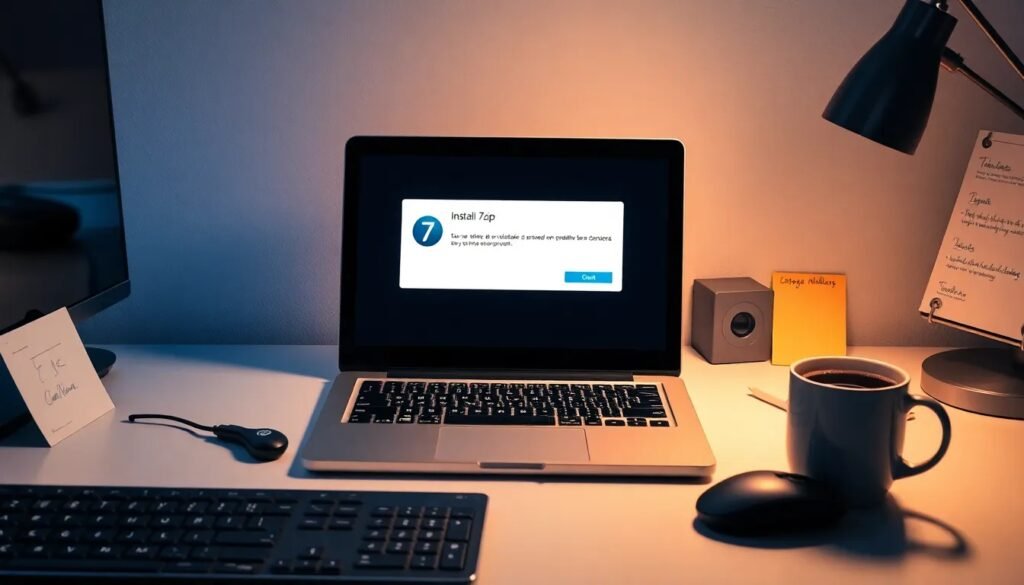
7-Zip es un compresor y archivador de archivos gratuito y de código abierto, ideal para gestionar la compresión y descompresión de archivos en diferentes formatos. Con su alta tasa de compresión y su compatibilidad con múltiples sistemas operativos, se ha convertido en una de las herramientas más usadas a nivel mundial. Si necesitas un software confiable y eficiente, instalar 7zip es una excelente opción.
En este artículo, exploraremos cómo instalar 7zip en diferentes sistemas operativos, sus características principales y comparaciones con otros compresores populares como WinRAR y WinZip. ¡Acompáñanos en este recorrido!
- Cómo instalar 7-Zip en Windows 11
- Cuáles son las características principales de 7-Zip
- Qué formatos soporta 7-Zip para compresión y descompresión
- Cuál es la licencia de 7-Zip y qué implica
- Cómo instalar 7-Zip en Linux
- Es 7-Zip compatible con Android?
- Cuál es la diferencia entre 7-Zip y WinRAR
- Preguntas relacionadas sobre la instalación y uso de 7-Zip
Cómo instalar 7-Zip en Windows 11
La instalación de 7-Zip en Windows 11 es un proceso sencillo. Primero, necesitas descargar el instalador desde la página oficial de 7-Zip.
Para descargar 7-Zip, sigue estos pasos:
- Visita el sitio web oficial de 7-Zip.
- Selecciona la versión adecuada para tu sistema operativo (32-bit o 64-bit).
- Haz clic en el enlace de descarga.
- Una vez descargado, busca el archivo en tu computadora y haz doble clic en él.
- Sigue las instrucciones del asistente de instalación.
Una vez completada la instalación, podrás acceder a 7-Zip desde el menú de inicio o haciendo clic derecho en cualquier archivo para ver las opciones de compresión y descompresión.
Cuáles son las características principales de 7-Zip
7-Zip destaca por una serie de características que lo hacen único en comparación con otros compresores de archivos. Entre sus principales atributos se encuentran:
- Alta tasa de compresión: 7-Zip utiliza algoritmos como LZMA y LZMA2 para lograr tasas de compresión superiores.
- Compatibilidad multiformato: Soporta varios formatos de archivo, incluyendo ZIP, RAR, TAR y muchos más.
- Encriptación AES-256: Permite proteger tus archivos comprimidos mediante una encriptación robusta.
- Interfaz sencilla: Su interfaz es intuitiva y fácil de usar, lo que facilita su manejo incluso para principiantes.
Aparte de estas características, 7-Zip también permite crear archivos autoextraíbles, lo que es una ventaja adicional al compartir archivos con usuarios que no tengan instalado un software de compresión.
Qué formatos soporta 7-Zip para compresión y descompresión
Una de las grandes ventajas de 7-Zip es la amplia variedad de formatos que puede manejar. A continuación, te presentamos algunos de los formatos más comunes:
- 7z
- ZIP
- RAR
- GZ
- TAR
- BZ2
- XAR
Esto significa que puedes comprimir y descomprimir archivos en muchos formatos diferentes, lo que lo convierte en una herramienta versátil para cualquier usuario. Además, la capacidad de 7-Zip para manejar archivos más grandes sin perder eficiencia es un punto a favor.
Cuál es la licencia de 7-Zip y qué implica
7-Zip se distribuye bajo la licencia de código abierto, lo que significa que es gratuito y puedes usarlo, modificarlo y redistribuirlo sin ningún coste. Esto es especialmente atractivo para usuarios y desarrolladores que buscan herramientas eficientes sin costo.
La licencia también implica que 7-Zip se puede utilizar en entornos comerciales, lo que lo hace ideal para empresas que buscan reducir costos en software de gestión de archivos. La comunidad de desarrolladores que respalda 7-Zip contribuye constantemente a su mejora y actualización, asegurando un software siempre a la vanguardia.
Cómo instalar 7-Zip en Linux
Instalar 7-Zip en Linux es un poco diferente a Windows, pero igualmente sencillo. Existen diversas formas de hacerlo, dependiendo de la distribución de Linux que utilices.
Si usas una distribución basada en Debian, como Ubuntu, puedes instalar 7-Zip usando el siguiente comando:
sudo apt install p7zip-fullPara otras distribuciones, como Fedora, puedes utilizar:
sudo dnf install p7zipUna vez instalado, podrás utilizar 7-Zip desde la línea de comandos o también a través de interfaces gráficas disponibles en entornos de escritorio populares.
Es 7-Zip compatible con Android?
Sí, 7-Zip tiene una versión para Android que permite a los usuarios manejar archivos comprimidos directamente desde sus dispositivos móviles. Puedes encontrar la aplicación en Google Play Store bajo el nombre "ZArchiver", que es un software basado en 7-Zip.
Esta aplicación permite realizar diversas funciones, como:
- Crear y extraer archivos en múltiples formatos.
- Proteger archivos comprimidos con contraseña.
- Gestión de archivos y carpetas.
Por lo tanto, si buscas una manera de gestionar tus archivos comprimidos en Android, puedes confiar en esta herramienta basada en el famoso 7-Zip.
Cuál es la diferencia entre 7-Zip y WinRAR
A pesar de que 7-Zip y WinRAR son herramientas de compresión populares, hay algunas diferencias clave que pueden influir en tu elección:
- Precio: 7-Zip es completamente gratuito, mientras que WinRAR ofrece una prueba gratuita, pero requiere compra después de 40 días.
- Tasa de compresión: 7-Zip suele ofrecer una mejor tasa de compresión en archivos grandes en comparación con WinRAR.
- Formatos soportados: Aunque ambos programas soportan una variedad de formatos, 7-Zip es más versátil en cuanto al número de formatos que puede manejar.
La elección entre 7-Zip y WinRAR dependerá de tus necesidades específicas, pero si buscas una opción gratuita y poderosa, instalar 7zip es una excelente decisión.
Preguntas relacionadas sobre la instalación y uso de 7-Zip
¿Windows 10 tiene 7-Zip?
Sí, 7-Zip es compatible con Windows 10. Puedes instalar 7zip de la misma manera que en Windows 11, siguiendo el proceso de descarga e instalación directamente desde su sitio oficial. La herramienta funciona sin problemas en este sistema operativo, ofreciendo las mismas características y ventajas.
¿Es gratis 7-Zip?
Sí, 7-Zip es totalmente gratuito y de código abierto. No hay coste alguno para descargarlo y utilizarlo, lo que lo convierte en una opción popular tanto para usuarios individuales como para empresas. La comunidad de desarrollo garantiza que se mantenga actualizado y seguro.
¿Cómo instalar 7-Zip en Windows 11?
Para instalar 7-Zip en Windows 11, simplemente visita la página oficial de 7-Zip, descarga el instalador y sigue las instrucciones. Es un proceso rápido y sencillo, ideal para quienes necesitan comprimir y descomprimir archivos de manera eficiente.
¿Cuál es la diferencia entre zip y 7zip?
La principal diferencia entre ZIP y 7ZIP radica en la tasa de compresión. 7ZIP generalmente ofrece una compresión más eficiente, lo que significa que puedes obtener archivos más pequeños en comparación con el formato ZIP. Además, 7ZIP permite una mayor seguridad a través de la encriptación AES-256, mientras que el formato ZIP estándar no siempre incluye este nivel de protección.
Por lo tanto, si buscas un software potente para manejar archivos comprimidos, instalar 7zip es, sin duda, una opción a considerar.
Si quieres conocer otros artículos parecidos a Cómo instalar 7zip puedes visitar la categoría Artículos.
Deja una respuesta

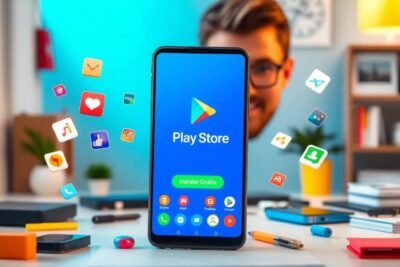





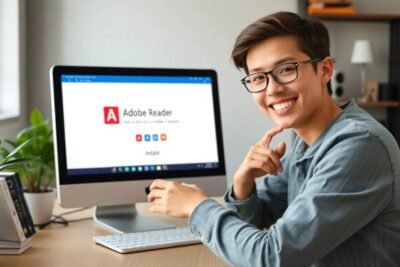
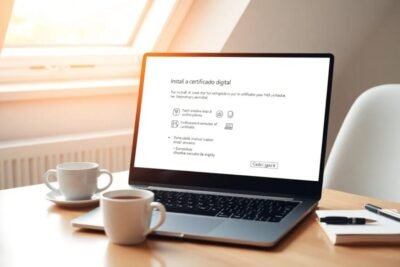


Más Artículos que pueden interesarte